
בדוק קול פסיבי ב-Word עם הגדרות דקדוק וסגנון.
קרדיט תמונה: מיקרוסופט
ניקוי קול פסיבי בתוכן נותן לו קול חזק יותר. אמנם לא בהכרח תפיק תועלת מביטולו על הסף, אך Word 2013 יכול לחדד ביטויים פסיביים במסמך שלך. כדי להפעיל תכונה זו, ערוך את הגדרות הדקדוק של Word.
שלב 1
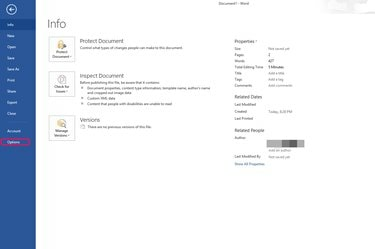
לחץ על "קובץ" ו"אפשרויות" כדי לפתוח את הגדרות תוכנת Word.
קרדיט תמונה: מיקרוסופט
לחץ על הלחצן הכחול "קובץ" בתפריט העליון של כל מסמך Word קיים או ריק. זה מציג חלון חדש במקום תפריט נפתח. לחץ על "אפשרויות" בסרגל הצד כדי לחזור למסמך ולפתוח את הגדרות התוכנית.
סרטון היום
שלב 2

לחץ על "הגדרות" לצד "סגנון כתיבה" כדי לפתוח הגדרות מתקדמות.
קרדיט תמונה: מיקרוסופט
עבור ללשונית הגהה בסרגל הצד, ולאחר מכן כפתור "הגדרות" לצד "סגנון כתיבה". גלול למטה ברשימה כדי למצוא קול פסיבי. כברירת מחדל, Word 2013 מאפשר זאת אך בודק רק דקדוק, לא סגנון. אם התיבה מסומנת, שנה את התפריט הנפתח סגנון כתיבה ל"דקדוק וסגנון". לחץ על "אישור" כדי לאשר את השינויים.
שלב 3
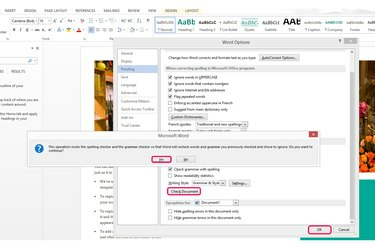
לחץ על "בדוק מסמך" כדי לסקור את התוכן או על "אישור" כדי לשמור שינויים.
קרדיט תמונה: מיקרוסופט
לחץ שוב על "אישור" כדי לאשר את ההגדרות של Word. לחלופין, אתה יכול לבדוק את המסמך מיד עם ההגדרות החדשות שלך, שיכללו כל מה שהנחית בעבר ל-Word להתעלם.
שלב 4
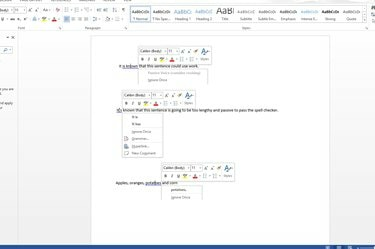
בדוק פסיקים, סימני פיסוק ומרווחים עם אפשרויות דקדוק מתקדמות של Word.
קרדיט תמונה: מיקרוסופט
לחץ לחיצה ימנית על כל טקסט במסמך שלך עם קו תחתון כחול. אדום מזהה מילה לא ידועה, בעוד כחול מציין בעיות דקדוק. לחיצה ימנית על הביטוי מעלה הצעות, אם זמינות. עם זאת, עם קול פסיבי, Word רק מתריע על הבעיה.
עֵצָה
ניתן להתאים את אפשרויות הדקדוק של Word להתחשב בהנחיות ספציפיות; לדוגמה, אתה יכול להפסיק לחפש פסיקים סדרתיים כדי לספק את סגנון ה-AP במסמך שלך.
תכונות דקדוק שימושיות נוספות ש-Word מספקת כוללות שהתוכנית תבדוק רווח אחד או שניים בין משפטים ומעקב אחר מיקום סימני הפיסוק סביב ציטוטים.
Word יכול גם לנטר שימוש בגוף ראשון, התכווצויות וז'רגון טכני.
אַזהָרָה
בדוק ידנית את העבודה שלך לאחר שימוש בכלי הדקדוק של Word -- למרות שהם עוזרים, הם אינם ניתנים לטעייה.




